Jak naprawić brak synchronizacji zegara w systemie Windows 11
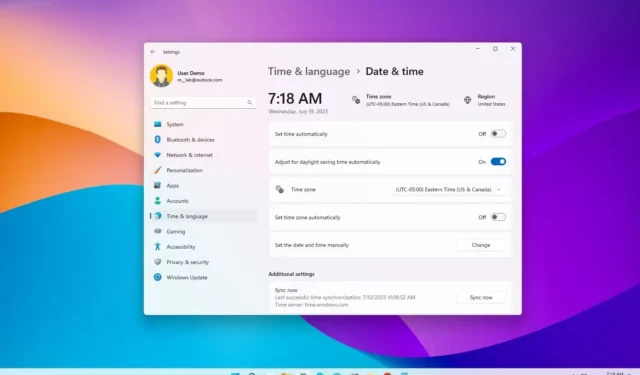
W systemie Windows 11 bardzo ważne jest skonfigurowanie dokładnego czasu na komputerze, aby uniknąć problemów z łączeniem się z usługami i aplikacjami online, ponieważ system opiera się na tych informacjach w celu zapewnienia bezpieczeństwa i prawidłowego działania.
Chociaż system Windows 11 dobrze ustawia pracę i automatycznie utrzymuje informacje o zegarze, czasami godzina i data mogą nie być zsynchronizowane z wielu powodów. Na przykład system może utracić łączność z serwerami online, bateria oprogramowania sprzętowego może przestać się ładować (desynchronizacja zegara za każdym razem, gdy włączasz komputer), a na urządzeniu może być skonfigurowana niewłaściwa strefa czasowa, między innymi .
Bez względu na powód, system Windows 11 zawiera różne ustawienia, aby naprawić brak synchronizacji zegara, aby wyświetlać prawidłową godzinę i datę na komputerze.
W tym przewodniku dowiesz się, jak ręcznie ustawić zegar, aby wyświetlał prawidłową datę i godzinę w systemie Windows 11.
Synchronizuj zegar w systemie Windows 11
Aby zsynchronizować zegar w celu ustalenia godziny i daty w systemie Windows 11, wykonaj następujące czynności:
-
Otwórz Ustawienia w systemie Windows 11.
-
Kliknij Czas i język .
-
Kliknij stronę Data i godzina .
-
W sekcji „Dodatkowe ustawienia” kliknij przycisk Synchronizuj teraz .
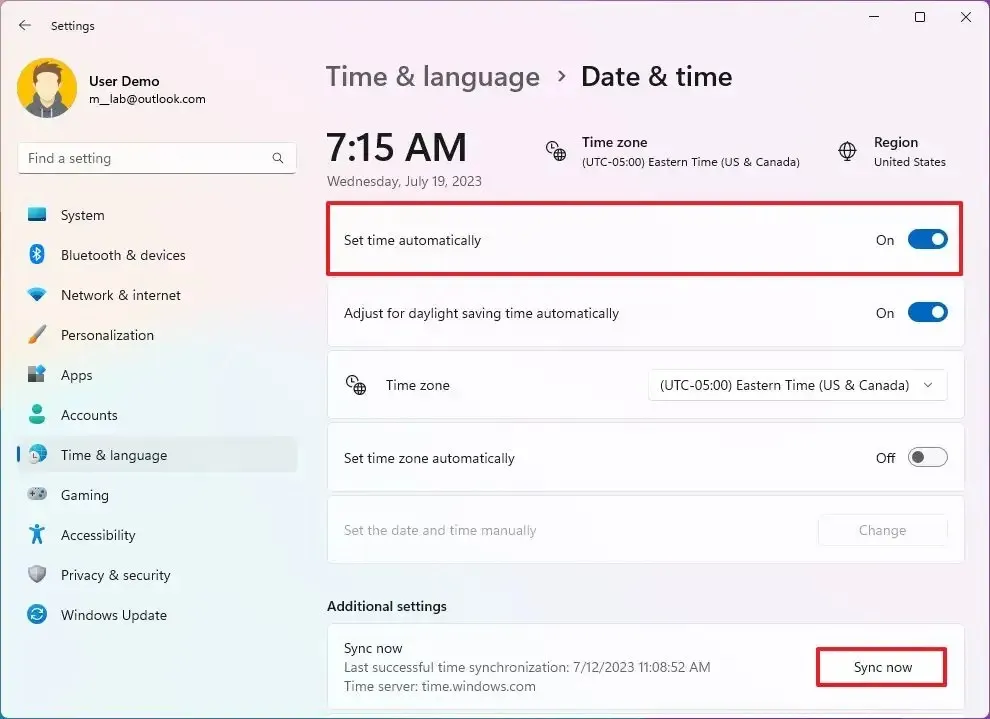
-
(Opcjonalnie) Włącz opcję przełącznika „Ustaw czas automatycznie” .
Po wykonaniu tych kroków zegar systemowy powinien pokazywać prawidłowe informacje o czasie na pasku zadań.
Zmień zegar w systemie Windows 11
Aby ręcznie zmienić datę i godzinę na komputerze, wykonaj następujące czynności:
-
Otwórz Ustawienia .
-
Kliknij Czas i język .
-
Kliknij stronę Data i godzina po prawej stronie.
-
Wyłącz przełącznik „Ustaw czas automatycznie” (jeśli dotyczy).
-
Kliknij przycisk „Zmień” dla ustawienia Ustaw datę i godzinę ręcznie .
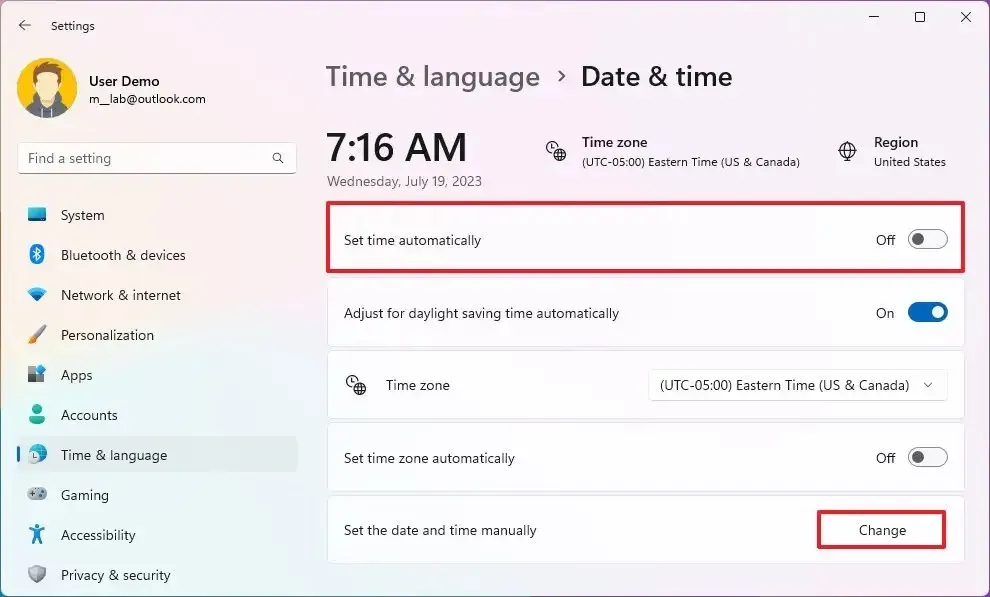
-
Skonfiguruj poprawną godzinę i datę w systemie.
-
Kliknij przycisk Zmień .
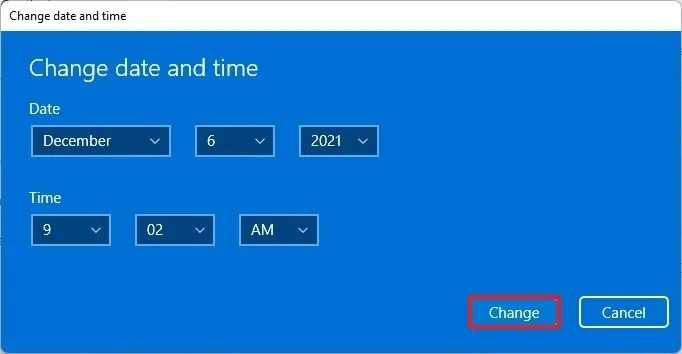
-
Wyłącz przełącznik „Ustaw strefę czasową automatycznie” .
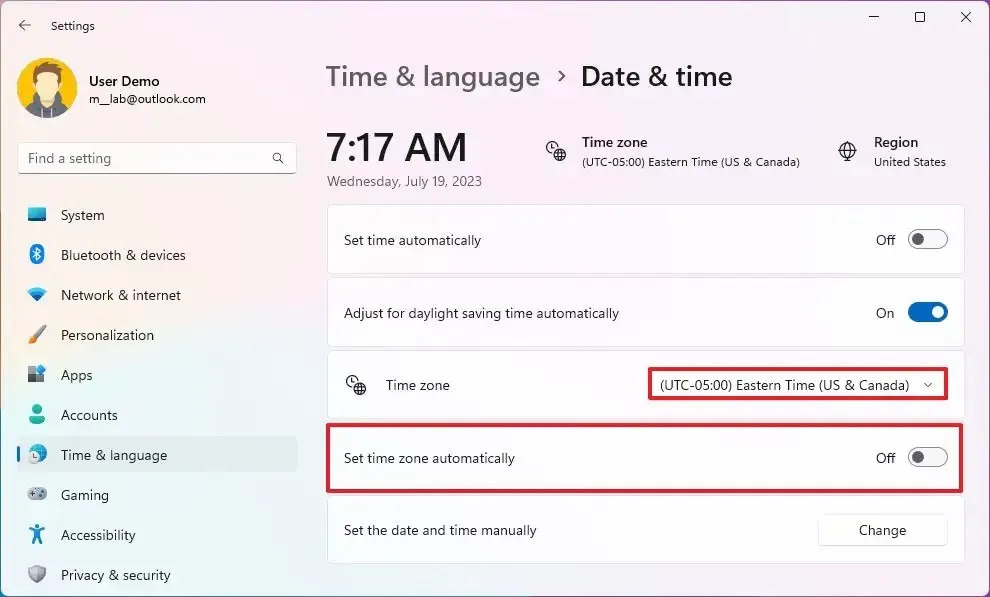
-
Wybierz odpowiednią strefę czasową na podstawie swojej lokalizacji, korzystając z ustawienia „Strefa czasowa” (jeśli dotyczy).
-
Włącz przełącznik „Automatycznie dostosuj czas letni” (jeśli dotyczy).
Po wykonaniu tych kroków pasek zadań powinien wyświetlać prawidłowe informacje o dacie i godzinie.



Dodaj komentarz